În acest articol despre, vreau să scot muzică de pe YouTube, vă voi explica cum puteți descărca muzică de pe YouTube. Trebuie să știți că, puteți face acest lucru în diferite moduri, prin utilizarea serviciilor online, a programelor pentru calculator sau a aplicațiilor pentru telefon sau tabletă. Deci, alegeți soluția pe care o considerați cea mai bună pentru voi și puneți în practică instrucțiunile de mai jos.
Conţinut
Vreau să scot muzică de pe YouTube Music
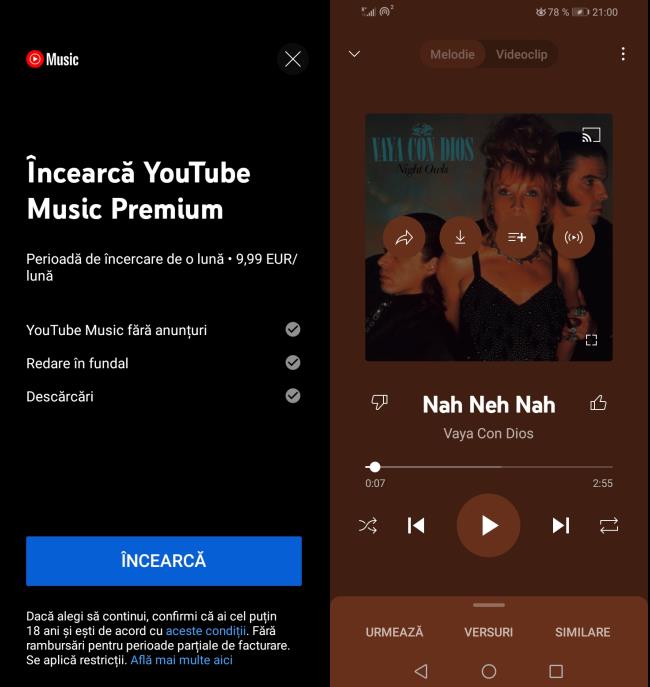
Ce trebuie să fac dacă vreau să scot muzică de pe YouTube? Dacă doriți să descărcați muzică de pe YouTube, vă recomand să luați în considerare mai întâi utilizarea YouTube Music. În cazul în care nu ați auzit niciodată de el, acesta este serviciul de streaming muzical care este conectat la YouTube.
Acesta se bazează pe baza de date de la Youtube și este practic gratuit. Cu toate acestea, pentru a beneficia de cele mai importante funcții, cum ar fi posibilitatea de a descărca muzică și de a o asculta, chiar și în fundal, este necesar să vă abonați la un abonament contra cost, cu o perioadă de probă gratuită de 30 de zile. De asemenea, trebuie remarcat faptul că serviciul poate fi utilizat atât pe web, cât și prin intermediul aplicațiilor pentru telefon și tabletă, însă descărcarea melodiilor este permisă doar pe telefoanele mobile.
Acestea fiind spuse, pentru a descărca și instala aplicația YouTube Music pe telefonul sau tableta voastră, dacă folosiți Android, accesați pagina aplicației din Magazin Play și atingeți pe butonul Instalează. Dacă folosiți iOS, accesați pagina aplicației din App Store și atingeți pe butonul Obțineți apoi autorizați descărcarea prin Face ID, Touch ID sau parola Apple ID. După ce ați făcut acest lucru, deschideți aplicația, fie atingând pe butonul Deschideți care apare pe ecran, fie apăsând pe pictograma aplicației care a fost adăugată pe ecranul principal.
Când vedeți ecranul principal al aplicației YouTube Music, conectați-vă la contul Google și activați versiunea de încercare gratuită pentru a utiliza serviciul. Apăsați apoi pe lupa din colțul din dreapta sus, introduceți numele melodiei pe care doriți să o descărcați și selectați titlul corect din lista care apare.
Pe ecranul care se deschide, atingeți pe butonul cu săgeata în jos sau atingeți pe butonul cu trei puncte verticale și selectați Descărcare din meniul care se deschide. După descărcare, veți găsi muzica în secțiunea Descărcări a aplicației, pe care o puteți accesa apăsând pe fila Colecție din partea de jos a ecranului.
Vreau să scot muzică de pe YouTube online
Dacă utilizarea aplicației YouTube Music nu vă place și preferați să folosiți un instrument care vă permite să descărcați muzică de pe YouTube fără să plătiți un abonament, puteți lua în considerare utilizarea unui serviciu online care vă permite să faceți acest lucru. Mai jos veți găsi câteva dintre cele mai bune servicii din această categorie.
noTube
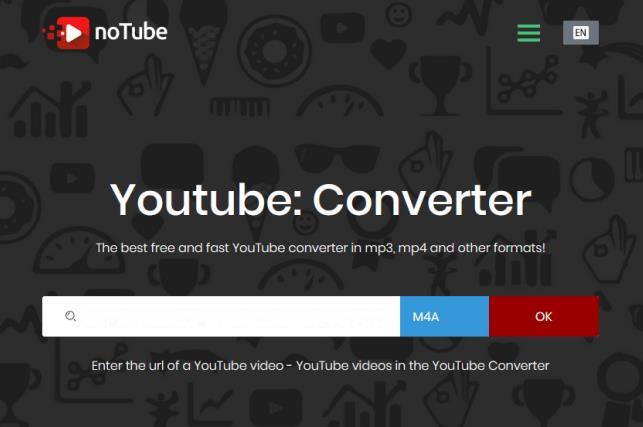
Un serviciu online pe care îl puteți utiliza pentru a descărca muzică de pe YouTube este noTube. Este gratuit, foarte ușor de utilizat și funcționează de asemenea din orice browser și sistem de operare. Acesta permite extragerea audio a videoclipurilor de pe YouTube atât în format MP3, cât și M4A, precum și salvarea videoclipurilor în întregime, în diferite formate.
Pentru a utiliza acest serviciu, accesați pagina de pornire https://notube.net/en, introduceți adresa videoclipului YouTube care vă interesează în bara centrală, selectați formatul de output preferat din meniul derulant și dați click pe butonul OK.
Așteptați ca videoclipul să fie procesat de către serviciu și dați click pe butonul Download pentru a salva fișierul pe calculator.
Vreau să scot muzică dintr-un videoclip de pe YouTube
Așa cum am menționat la începutul acestui articol, puteți descărca muzică de pe YouTube și cu ajutorul unor programe speciale pentru calculator (programele sunt compatibile cu aproape toate sistemele de operare Windows, de exemplu, Windows 11, Windows 10, Windows 7 etc). Mai jos veți găsi câteva dintre cele mai bune programe din această categorie.
4K YouTube to MP3
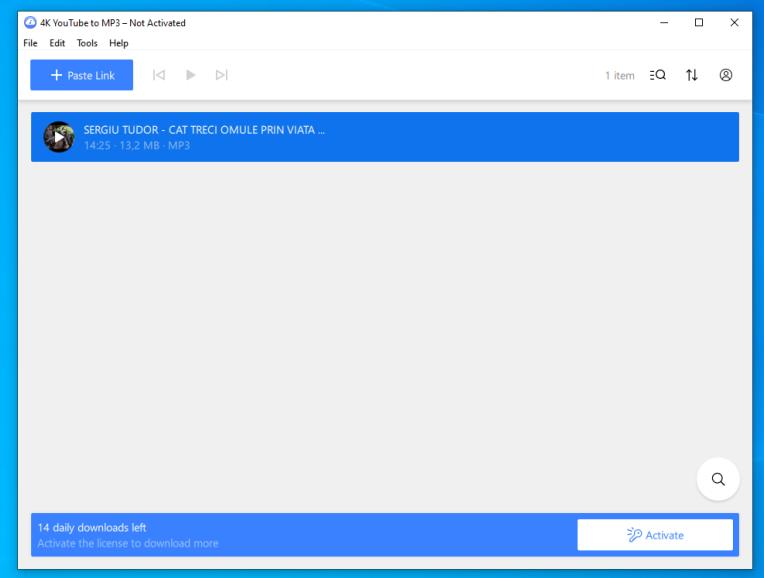
4K YouTube to MP3 este un program gratuit pentru Windows și macOS cu ajutorul căruia, după cum sugerează și numele, este posibil să extrageți audio din videoclipurile YouTube și să le salvați pe PC sau laptop în format MP3, dar și M4A și OGG, toate la cea mai bună calitate posibilă, de până la 320 kbps. Cu toate acestea, trebuie remarcat faptul că are limitări în ceea ce privește descărcarea listelor de redare (pot fi descărcate maximum 25 de videoclipuri în același timp) și funcția de abonare la canale, pentru a utiliza aceste funcții trebuie să achiziționați o licență.
Pentru download programul pe PC-ul sau laptopul vostru, accesați site-ul oficial al programului și dați click pe butonul Download 4K YouTube to MP3. După ce ați descărcat programul, dacă utilizați Windows, deschideți fișierul .msi obținut și faceți click pe butoanele Da și Next din fereastra care apare pe ecran. După aceea, bifați căsuța I accepts the terms in the License Agreement și finalizați instalarea făcând click pe butonul Next, Install, Yes și Finish. Apoi, porniți programul prin selectarea comenzii rapide corespunzătoare adăugată în meniul Start.
Dacă folosiți macOS, deschideți pachetul .dmg obținut și trageți pictograma programului în folderul Applications. Apoi, faceți click dreapta pe el și selectați Deschideți, pentru a porni programul, ocolind în același timp restricțiile Apple pentru dezvoltatorii necertificați (acest lucru trebuie făcut numai la prima pornire).
Odată ce apare fereastra principală a programului, faceți click pe butonul Paste Link din colțul din dreapta sus, pentru a lipi URL-ul videoclipului YouTube. După ce ați făcut acest lucru, procesul de descărcare va începe imediat, iar fișierul final va fi salvat automat pe PC-ul sau laptopul vostru.
Rețineți că, în mod implicit, fișierele sunt salvate în format MP3 și sunt salvate în folderul Muzică. Dacă doriți să modificați aceste setări, precum și să alegeți calitatea fișierelor de output, puteți face acest lucru făcând click pe butonul Tools> Preferences din partea de sus și ajustați opțiunile de pe ecranul care se deschide, bineînțeles, înainte de a lipi link-ul videoclipului.
MediaHuman YouTube to MP3 Converter
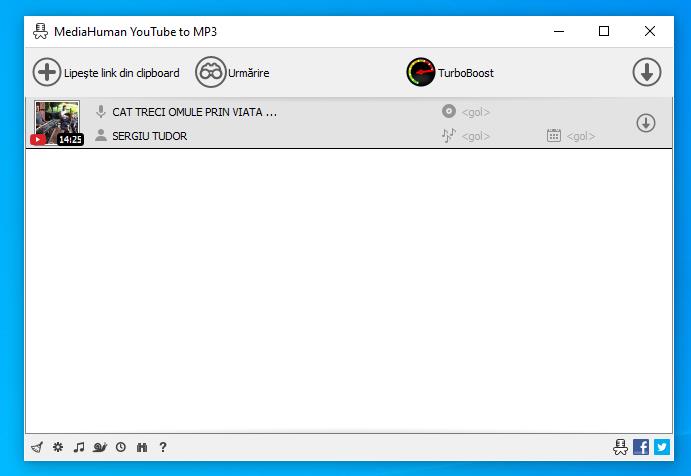
Un alt software pe care îl puteți lua în considerare este MediaHuman YouTube to MP3 Converter. Este gratuit, disponibil pentru Windows și macOS, și vă permite să extrageți audio din videoclipurile de pe YouTube, în format MP3, OGG sau M4A, cu un bitrate maxim de 320 kbps.
Pentru a descărca programul pe calculator, accesați site-ul oficial și faceți click pe logo-ul sistemului de operare utilizat pe PC-ul vostru. După ce descărcarea este completă, dacă utilizați Windows, deschideți fișierul .exe obținut și faceți click pe butoanele Da și Yes din fereastra care se deschide. Bifați căsuța de lângă I accept the terms of the license agreement și finalizați instalarea făcând click pe butonul Next și apoi pe Install și Finish.
Dacă folosiți macOS, deschideți pachetul .dmg pe care l-ați descărcat, copiați pictograma programului în folderul Applications, faceți click cu butonul drept al mouse-ului și alegeți Deschideți, pentru a porni programul și a trece peste restricțiile pe care Apple le impune dezvoltatorilor necertificați (această operațiune trebuie efectuată numai la prima pornire).
Odată ce fereastra programului apare pe desktop, dați click pe butonul Lipește link din clipboard din partea de sus pentru a lipi adresele videoclipurilor din care doriți să extrageți audio. După ce ați finalizat pașii de mai sus, dați click pe pictograma rotiță din stânga jos și selectați Preferințe din meniul care apare. În noua fereastră care apare, selectați fila Audio Output, alegeți formatul de Output preferat din meniul derulant Convertește în și ajustați rata de biți prin intermediul meniului derulant Rată de biți. Dacă doriți să schimbați folderul implicit pentru descărcări (care este Muzică), dați click pe butonul Alege.. și selectați un folder în care să salvați muzica.
În cele din urmă, reveniți la fereastra principală a, dați click pe săgeata din colțul din dreapta sus și așteptați ca partea audio a videoclipurilor YouTube care vă interesează să fie salvată pe calculator.
Vreau să scot muzică de pe YouTube pe telefon Android
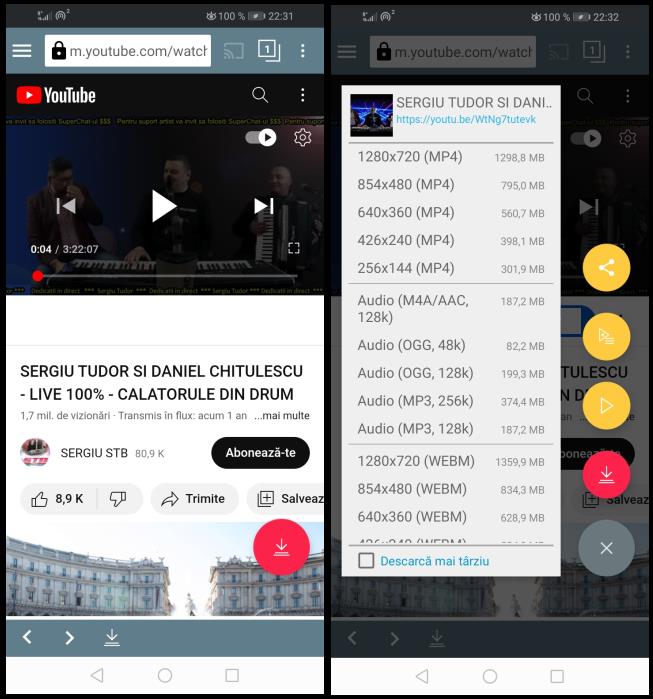
Dacă folosiți un telefon sau o tabletă Android, vă recomand să folosiți una dintre numeroasele aplicații care vă permit să descărcați muzică de pe YouTube, cum ar fi TubeMate. Aceasta este o aplicație gratuită și ușor de utilizat care vă permite să descărcați audio și video de pe YouTube foarte rapid și simplu.
Din păcate, aplicația nu este disponibilă în Magazin Play, motiv pentru care trebuie descărcată de pe site-ul web al dezvoltatorului, activând mai întâi funcția pentru origini necunoscute pe telefon sau tabletă. Pentru a face acest lucru, dacă folosiți Android 8.0 sau o versiune ulterioară, apăsați pe pictograma Setări (cea cu rotița dințată) din sertar, apăsați pe elementul Aplicații și notificări, și pe browserul din care doriți să descărcați pachetul APK (de exemplu, Google Chrome), atingeți pe opțiunea Instalare aplicații din surse necunoscute și glisați comutatorul de lângă Permiteți în poziția Pornit.
Dacă utilizați o versiune mai veche de Android, procedați după cum urmează: apăsați pe pictograma Setări, apăsați pe fila Securitate sau pe fila Blocare și securitate din ecranul următor și glisați comutatorul de lângă secțiunea Origini necunoscute sau Surse necunoscute. Dacă este necesar, confirmați operațiunea atingând OK ca răspuns la avertismentul care apare pe ecran. Pentru mai multe detalii, citiți articolul în care am explicat care este modul de instalare APK pe PC sau Android.
După ce ați finalizat pașii de mai sus, accesați site-ul TubeMate direct de pe dispozitivul vostru, atingeți pe butonul AndroidFreeware, apoi pe butonul Download și apoi apăsați pe butonul Install APK. Dacă sunteți întrebat cu ce aplicație doriți să descărcați aplicația, alegeți browserul pe care îl utilizați și răspundeți la avertismentele care apar pe ecran apăsând pe OK sau pe Download/Descărcare.
După ce ați terminat descărcarea, extindeți meniul de notificări Android și apăsați pe fișierul .apk pe care l-ați descărcat pentru a începe instalarea aplicației. Pe ecranul care apare, apăsați pe Instalare și deschidere și așteptați câteva momente până când pe ecran apare ecranul principal al aplicației TubeMate.
Apoi, bifați căsuța I agree pentru a accepta termenii de utilizare a aplicației, acordați aplicației permisiunile necesare pentru a funcționa și închideți ecranul respectiv. După ce ați făcut acest lucru, alegeți dacă doriți sau nu să utilizați TubeMate prin afișarea de reclame direcționate și apoi începeți să utilizați aplicația pentru a descărca muzica care vă interesează.
Pentru acest lucru, atingeți pe butonul cu lupa din partea de sus a ecranului și tastați titlul videoclipului din care doriți să extrageți audio, porniți redarea și apăsați pe butonul cu săgeata în jos care apare în partea de jos a ecranului. Selectați apoi unul dintre formatele audio disponibile pentru output din meniul care apare și atingeți din nou butonul cu săgeată în jos din dreapta pentru a descărca.
Puteți urmări progresul descărcării accesând meniul principal al aplicației, glisând de la dreapta la stânga pe ecran și atingând pictograma săgeată în jos din partea de sus. Odată ce descărcarea este finalizată, fișierele vor fi accesibile atingând pictograma notei muzicale din partea de sus a meniului TubeMate.
Rețineți că, atunci când descărcați pentru prima dată, este posibil să vi se ceară să descărcați MP3 Video Converter, o aplicație gratuită necesară pentru ca TubeMate să funcționeze corect. Dacă vi se cere, acceptați acest lucru.